
M5Stackをはじめてみました
Twitterで、M5Stackなる面白そうなものを知りまして盛り上がり、kintone IoT部?なるものがはじまりました(ゆるくです^^;)。
あとで加筆修正(間違い訂正^^;)するかもですが、とりあえずnoteにまとめたので公開!
M5Stack?!
M5Stackってコレのこと?!面白そう!
で、早速購入してきました。

中身はこんな感じ
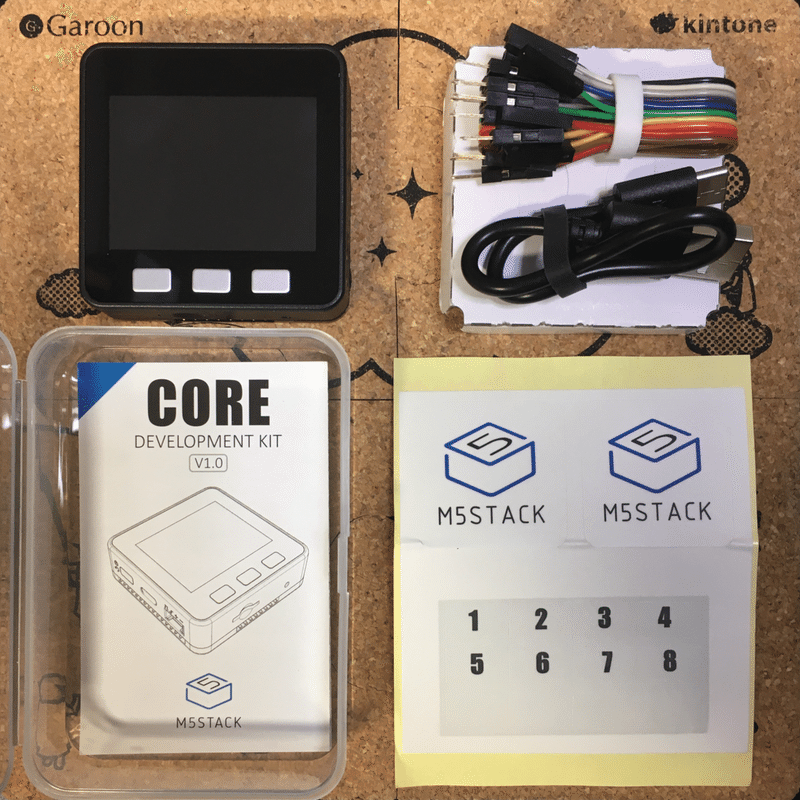
入門書として選択したのは以下書籍
私は、特に未知の物へトライするときには書籍にたよります。その世界に慣れるまでは、ネットの情報は玉石混交で情報の精査が難しい。
書籍になっているという事は、「出版する」というハードルを越えた、精査された情報のエッセンスが詰まっていると思っているので、基本的に信用できます。
Arduino IDE を 取得
以下リンクから開発環境取得。
Arduinoは以前ちょっとさわったことあるので、なんとなく覚えてるけど。。。大丈夫かな。
https://www.arduino.cc/en/software
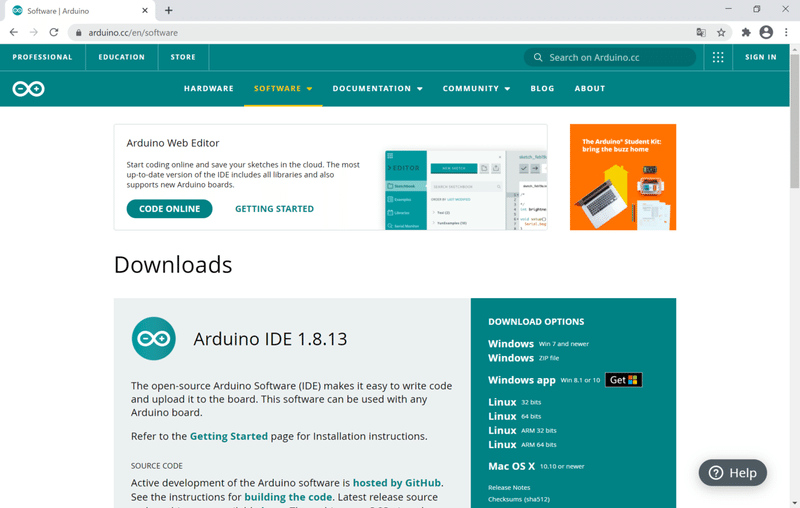
Windows Zip file
ダウンロード
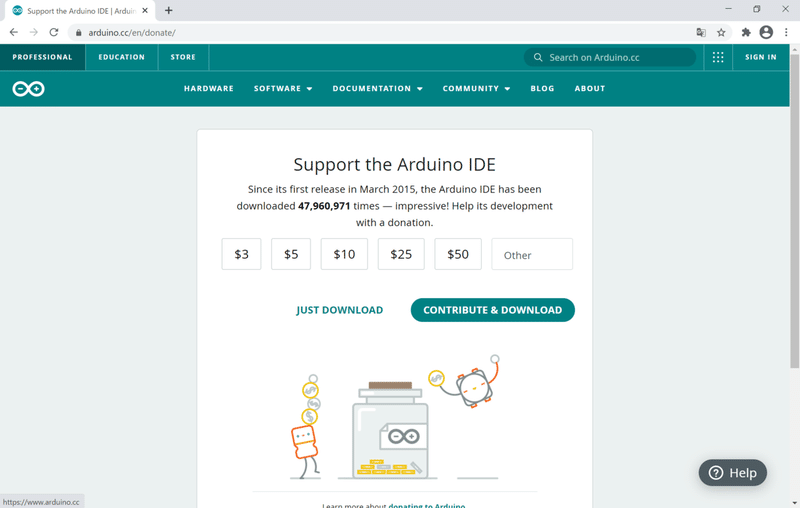
JUST DOWNLOAD (寄付してなくてごめんなさい)
ダウンロードしたZipファイルを展開しておく(展開だけでOK)
USBドライバインストール
以下サイトから取得(zipファイル直リンクです)
https://m5stack.oss-cn-shenzhen.aliyuncs.com/resource/drivers/CP210x_VCP_Windows.zip
該当OSのEXEをインストール
私は64ビットなので
CP210xVCPInstaller_x64_v6.7.0.0.exe
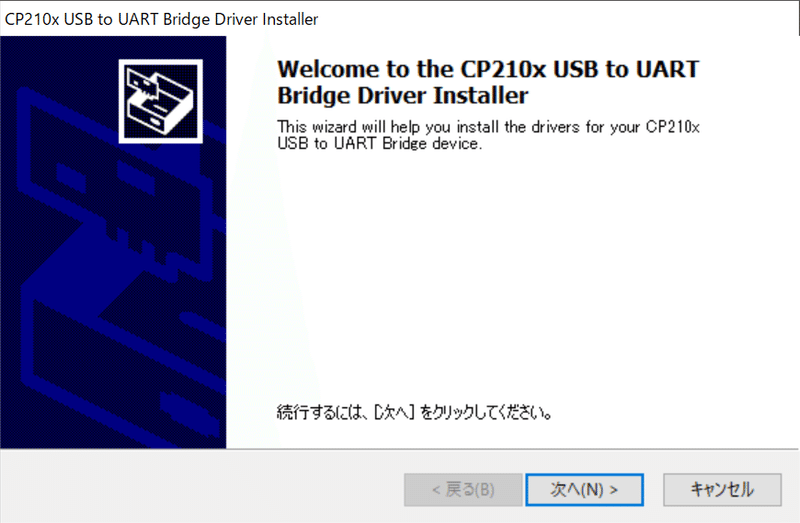
[次へ]
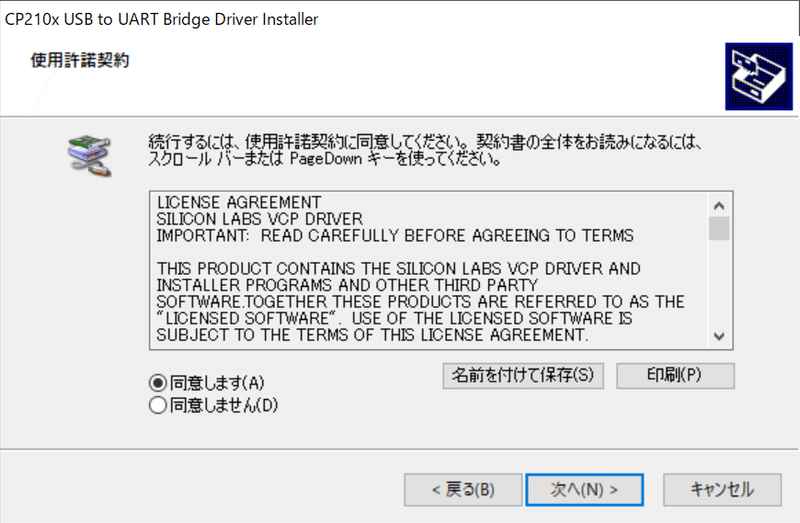
◎同意
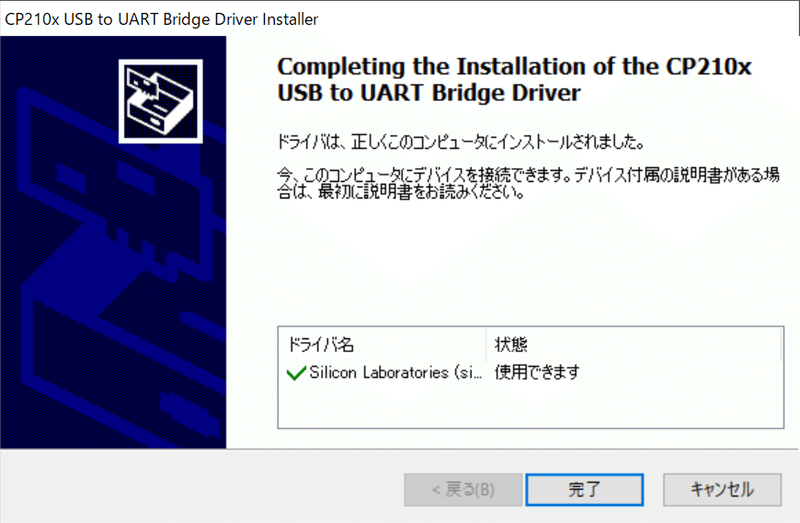
[完了]
ESP32ボードマネージャインストール
Arduino IDEを展開した中から
arduino.exe
を起動
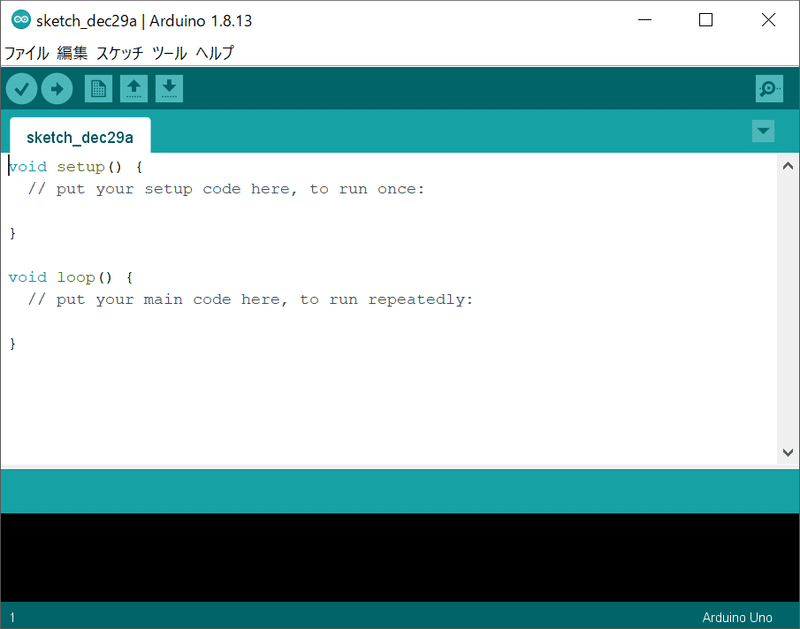
ファイル
環境設定
追加のボードマネージャのURL
の右ボタンをクリック
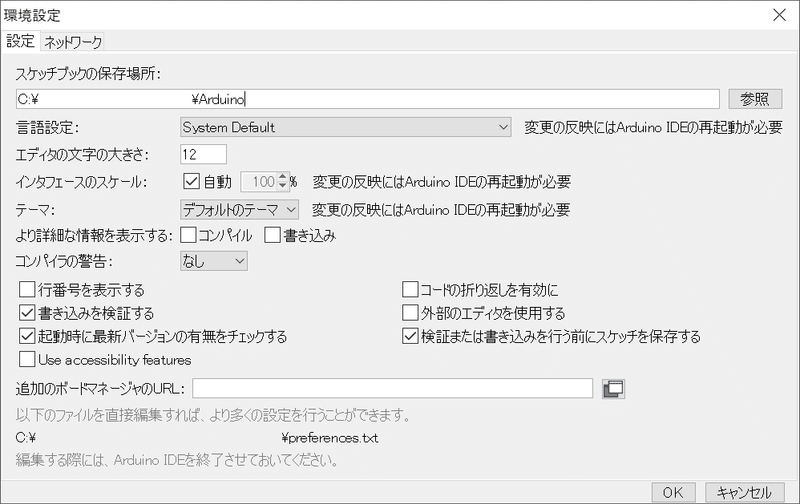
以下URLを貼り付け
https://raw.githubusercontent.com/espressif/arduino-esp32/gh-pages/package_esp32_index.json
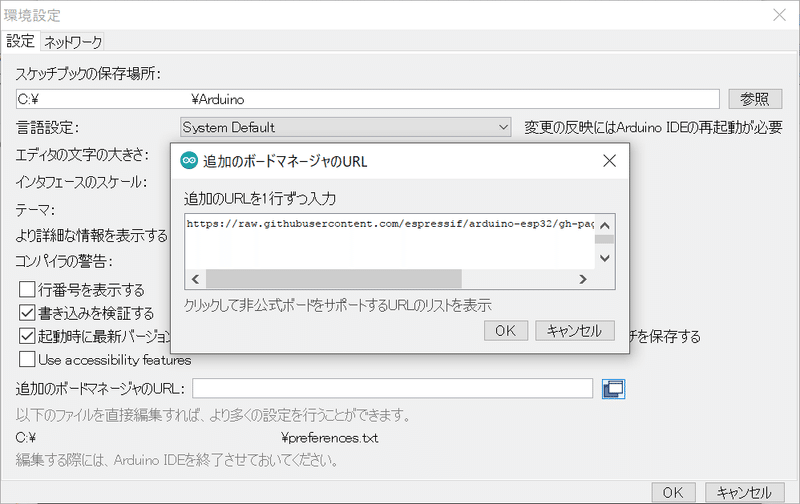
ツール
ボード
キーボードマネージャ
esp32
を検索
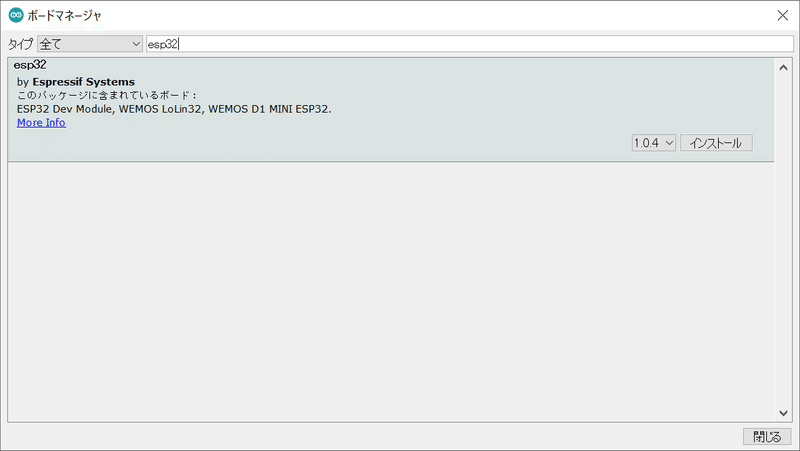
インストール
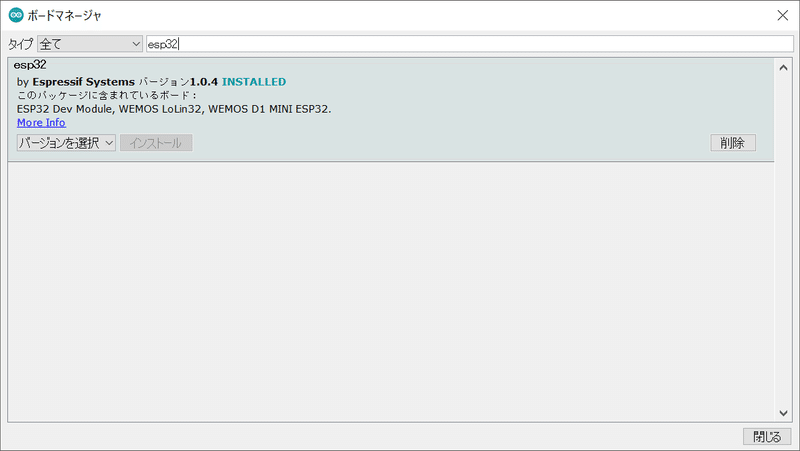
このインストール、すごく時間がかかりました(1時間?)。単なるうちのネットワーク事情かもしれませんが。^^;
M5Stack用ライブラリをインストール
スケッチ
ライブラリをインクルード
ライブラリを管理
m5stack
を検索
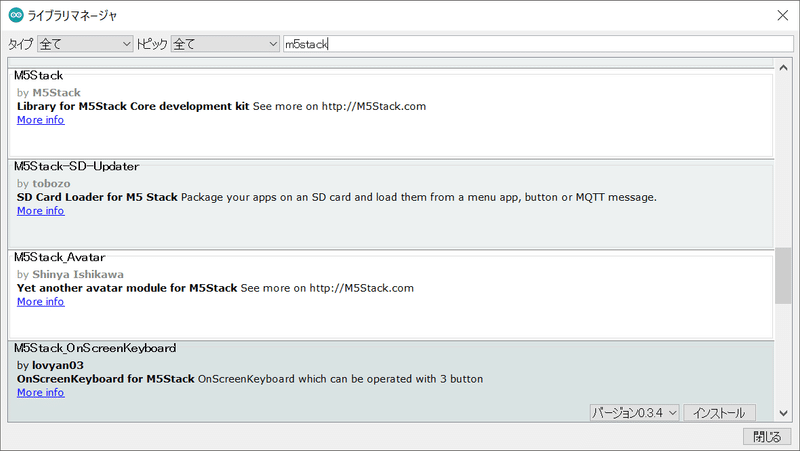
Library for M5Stack Core development kit
をみつけてインストール
ちょっと下にスクロールして探してください。
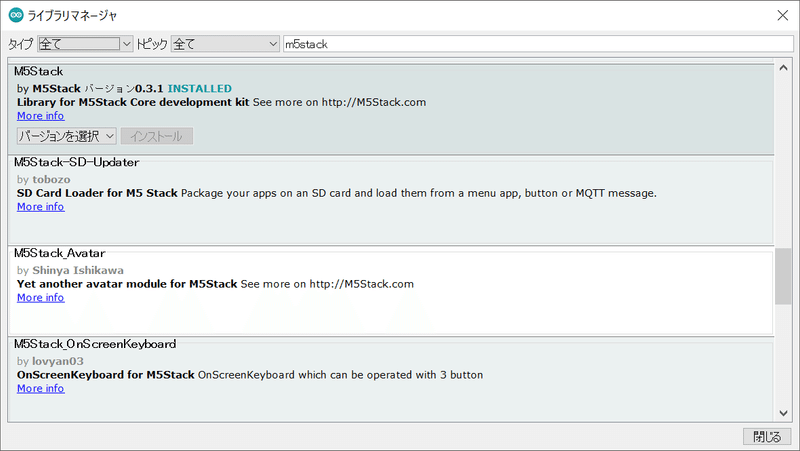
以上で設定は完了です!
Hello World を表示する
arduino.exe
を起動
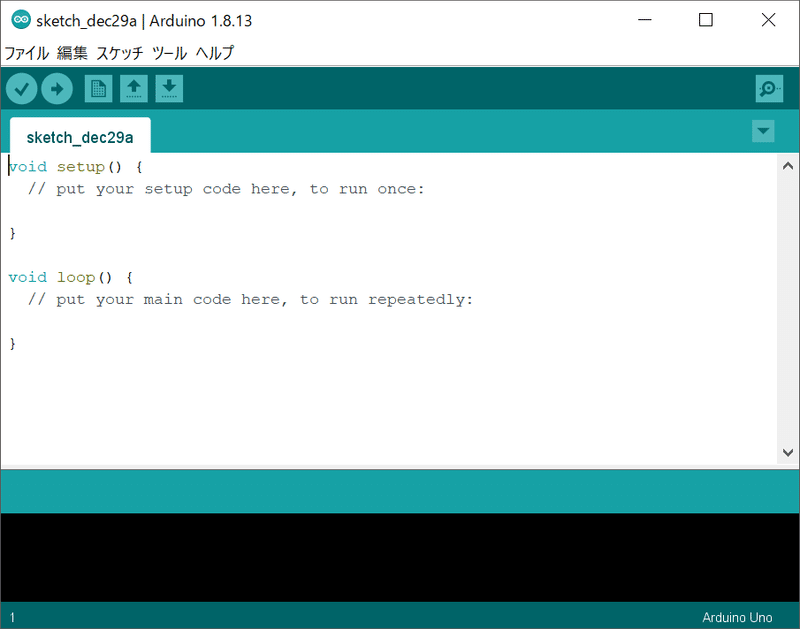
ツール
ボード:M5StackCore-ESP32
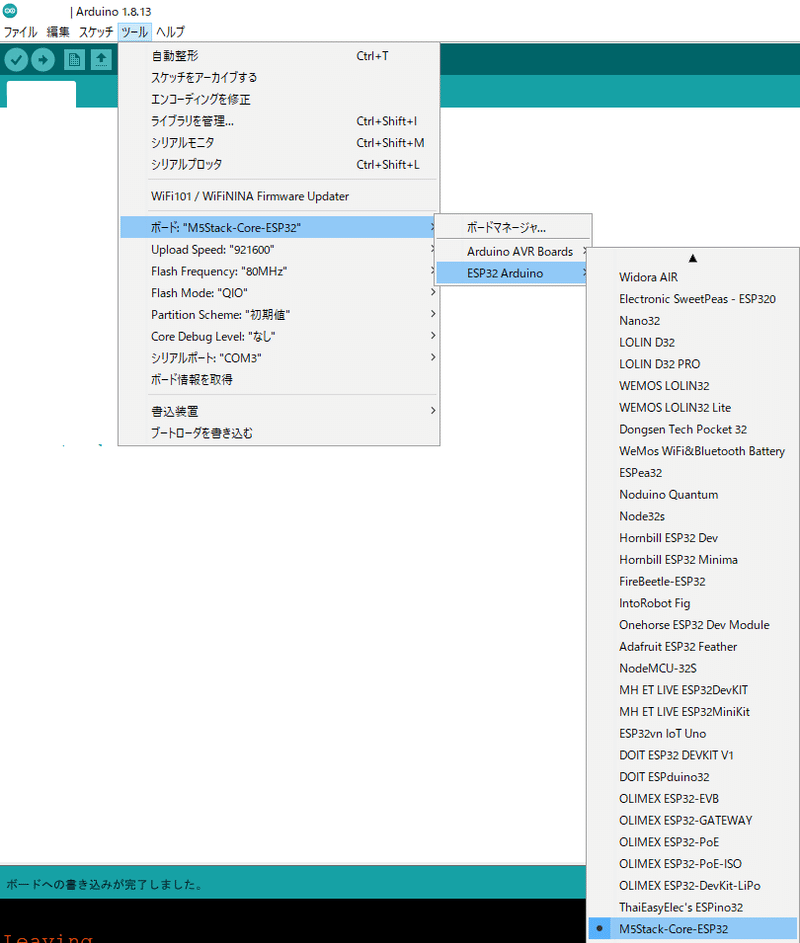
ボード:M5StackCore-ESP32
Upload Speed:921600
シリアルポート:COM??
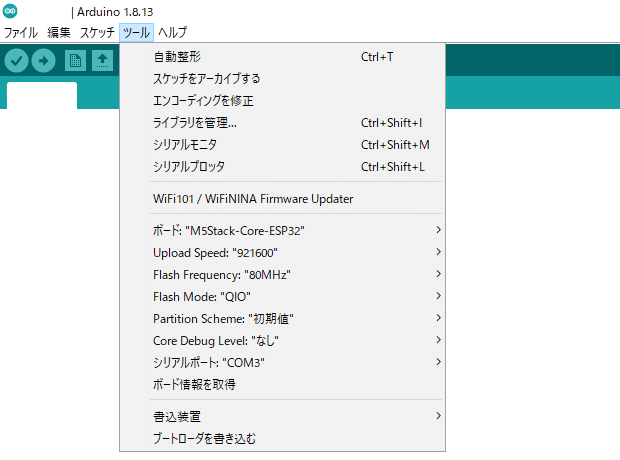
上記を設定又は確認。私の場合、シリアルポートはこの時点でグレーアウトでしたが、問題ありませんでした。
ボード変更をした場合等、再びM5Stackを使用する場合はM5StackCore-ESP32を選択することによりM5Stackの設定にもどります。
HelloWorldを開く
ファイル
スケッチ例
M5Stack
Basics
HelloWorld
を開く
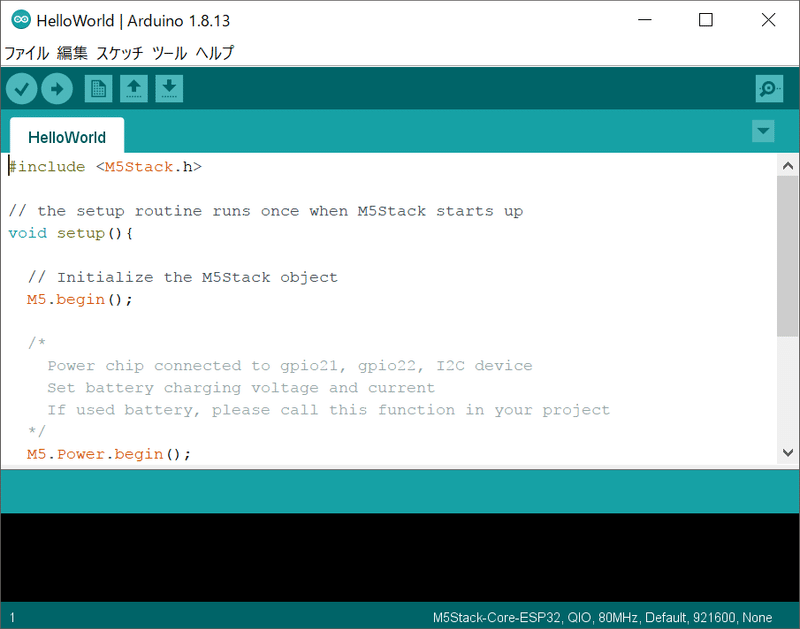
ここで、M5StackをUSBケーブルにつないで起動
なんか初期起動時にM5Stack液晶画面に派手なアニメーションが流れてビックリしました。^^;
○に→マークの、
マイコンボードに書き込む
をクリックする
と。。。
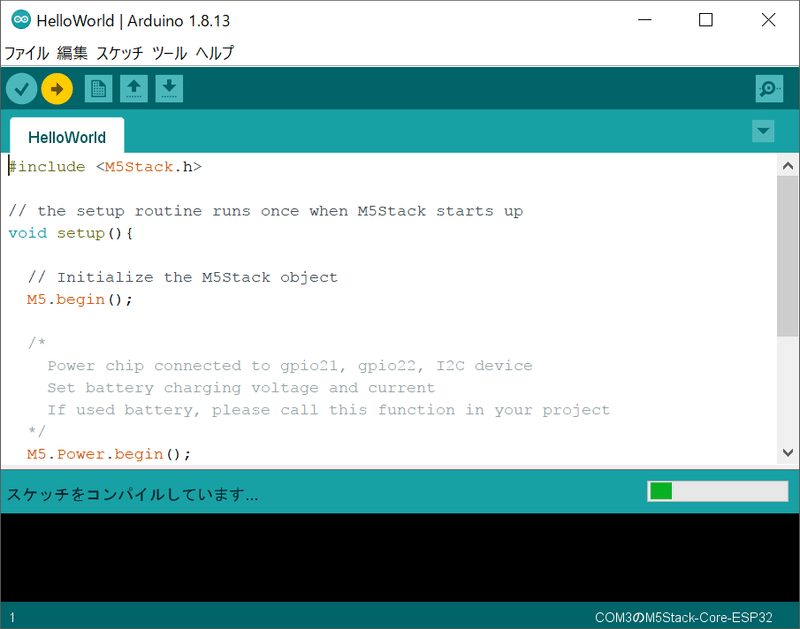
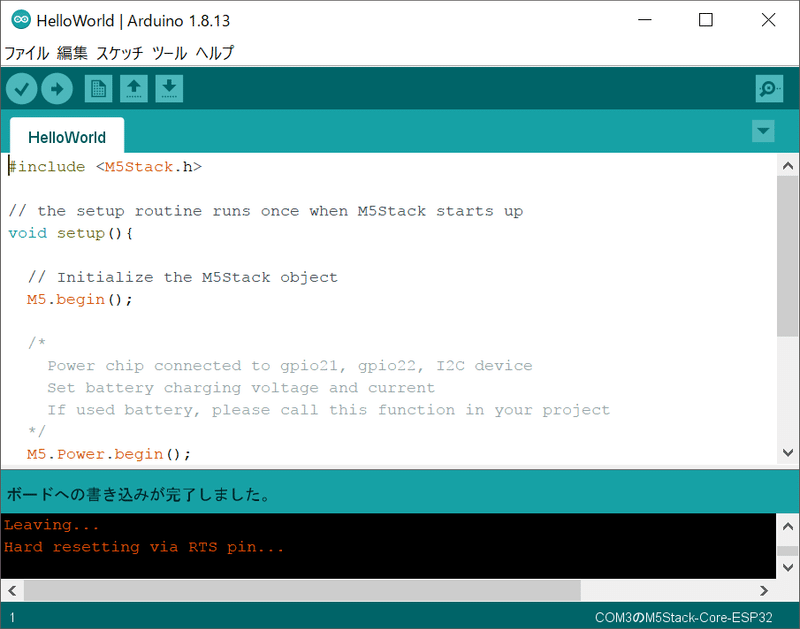
書き込み完了!
やった~!
HelloWorld
もじ、ちっちゃ。^^;
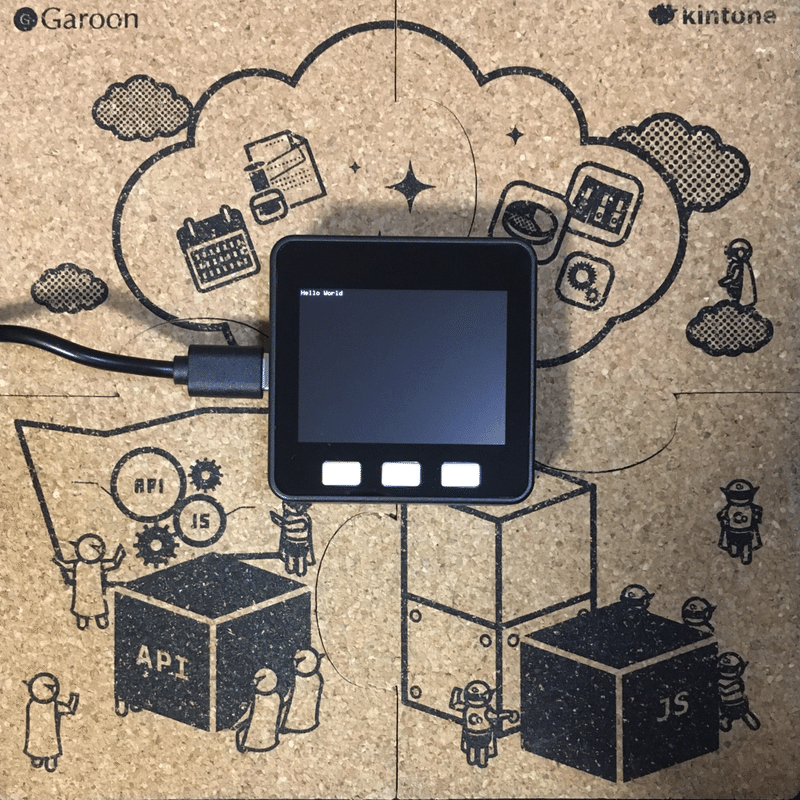
拡大すると、こんな感じです。
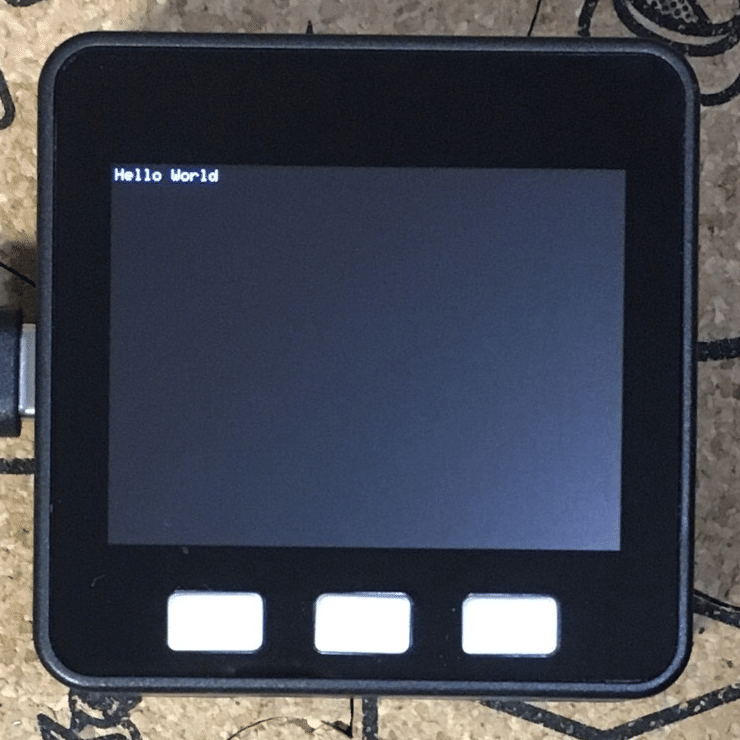
「M5なにそれおいしいの?」のレベルから、とりあえず「Hello World」が表示できるまでにはなりました。^^
この記事が気に入ったらサポートをしてみませんか?
